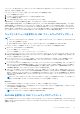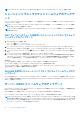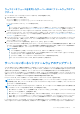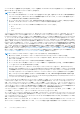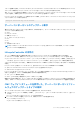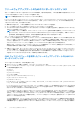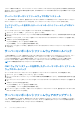Users Guide
Table Of Contents
- Dell PowerEdge VRTX 向け Chassis Management Controller バージョン 2.2 ユーザーズ ガイド
- 目次
- 概要
- CMC のインストールと設定
- 作業を開始する前に
- CMC ハードウェアの取り付け
- 管理ステーションへのリモートアクセスソフトウェアのインストール
- ウェブブラウザの設定
- CMC への初期アクセスのセットアップ
- CMC にアクセスするためのインタフェースおよびプロトコル
- CMC ファームウェアのダウンロードとアップデート
- シャーシの物理的な場所とシャーシ名の設定
- CMC の日付と時刻の設定
- シャーシ上のコンポーネントを識別するための LED の設定
- CMC プロパティの設定
- CMC ウェブインタフェースを使用した iDRAC 起動方法の設定
- RACADM を使用した iDRAC 起動方法の設定
- CMC ウェブインタフェースを使用したログインロックアウトポリシー属性の設定
- RACADM を使用したログインロックアウトポリシー属性の設定
- 冗長 CMC 環境について
- 前面パネルの設定
- CMC へのログイン
- ファームウェアのアップデート
- CMC ファームウェアのダウンロード
- 現在インストールされているファームウェアのバージョンの表示
- CMC ファームウェアのアップデート
- シャーシインフラストラクチャファームウェアのアップデート
- サーバー iDRAC ファームウェアのアップデート
- サーバーコンポーネントファームウェアのアップデート
- ファームウェアインベントリの表示
- CMC ウェブインタフェースを使用したシャーシインベントリレポートの保存
- CMC ウェブインタフェースを使用したネットワーク共有の設定
- Lifecycle Controller のジョブ操作
- サーバーコンポーネントファームウェアのロールバック
- サーバーコンポーネントファームウェアのアップデート
- スケジュールされたサーバーコンポーネントファームウェアジョブの削除
- CMC Webインターフェイスを使用したストレージ コンポーネントのアップデート
- CMC を使用した iDRAC ファームウェアのリカバリ
- シャーシ情報の表示とシャーシとコンポーネントの正常性状態の監視
- CMC の設定
- サーバーの設定
- スロット名の設定
- iDRAC ネットワークの設定
- iDRAC 仮想 LAN タグの設定
- 最初の起動デバイスの設定
- サーバー FlexAddress の設定
- リモートファイル共有の設定
- サーバー設定複製を使用したプロファイル設定の実行
- サーバープロファイルページへのアクセス
- プロファイルの追加または保存
- プロファイルの適用
- プロファイルのインポート
- プロファイルのエクスポート
- プロファイルの編集
- プロファイルの削除
- プロファイル設定の表示
- 保存プロファイル設定の表示
- プロファイルログの表示
- 完了状態とトラブルシューティング
- プロファイルの Quick Deploy
- サーバープロファイルのスロットへの割り当て
- 起動 ID プロファイル
- 起動 ID プロファイルの保存
- 起動 ID プロファイルの適用
- 起動 ID プロファイルのクリア
- 保存起動 ID プロファイルの表示
- 起動 ID プロファイルのインポート
- 起動 ID プロファイルのエクスポート
- 起動 ID プロファイルの削除
- 仮想 MAC アドレスプールの管理
- MAC プールの作成
- MAC アドレスの追加
- MAC アドレスの削除
- MAC アドレスの非アクティブ化
- シングルサインオンを使った iDRAC の起動
- リモートコンソールの起動
- アラートを送信するための CMC の設定
- ユーザーアカウントと権限の設定
- ユーザーのタイプ
- ルートユーザー管理者アカウント設定の変更
- ローカルユーザーの設定
- Active Directory ユーザーの設定
- サポートされている Active Directory の認証機構
- 標準スキーマ Active Directory の概要
- 標準スキーマ Active Directory の設定
- 拡張スキーマ Active Directory 概要
- 拡張スキーマ Active Directory の設定
- 汎用 LDAP ユーザーの設定
- シングルサインオンまたはスマートカードログイン用 CMC の設定
- CMC にコマンドラインコンソールの使用を設定する方法
- FlexAdress および FlexAddress Plus の使用
- ファブリックの管理
- 電力の管理と監視
- シャーシストレージの管理
- ストレージコンポーネントの状態の表示
- ストレージトポロジの表示
- CMC ウェブインタフェースを使用した SPERC のフォールトトレランストラブルシューティング情報の表示
- CMC ウェブインタフェースを使用したスロットへの仮想アダプタの割り当て
- ストレージコントローラでのフォールトトレランス
- セキュリティキーの不一致
- CMC ウェブインタフェースを使用したコントローラプロパティの表示
- RACADM を使用したコントローラプロパティの表示
- ストレージコントローラの設定
- 共有 PERC コントローラ
- CMC ウェブインタフェースを使用した RAID コントローラの有効化または無効化
- RACADM を使用して RAID コントローラの有効または無効にする
- RACADM を使用した外付け RAID コントローラのフォールトトレランスを有効または無効にする
- CMC ウェブインタフェースを使用した物理ディスクプロパティの表示
- RACADM を使用した物理ディスクドライブプロパティの表示
- 物理ディスクと仮想ディスクの識別
- CMC Webインターフェイスを使用したグローバル ホット スペアの割り当て
- RACADM を使用したグローバルホットスペアの割り当て
- 物理ディスクの回復
- CMC ウェブインタフェースを使用した仮想ディスクプロパティの表示
- RACADM を使用した仮想ディスクプロパティの表示
- CMC Webインターフェイスを使用した仮想ディスクの作成
- 暗号化キーの管理
- 仮想ディスクの暗号化
- 外部設定のロック解除
- 暗号消去
- 仮想ディスクへの仮想アダプタアクセスポリシーの適用
- CMC ウェブインタフェースを使用した仮想ディスクプロパティの変更
- エンクロージャ管理モジュール
- CMC ウェブインタフェースを使用したエンクロージャプロパティの表示
- PCIe スロットの管理
- トラブルシューティングとリカバリ
- LCD パネルインタフェースの使用
- よくあるお問い合わせ(FAQ)
イベントで、CMC または MPC/メインボードファームウェアまたは CMC および MPC ファームウェアバージョンをロールバック
するには、次のタスクを実行します。
CMC とメインボードファームウェアをロールバックするには、次の手順を実行します。
1. シャーシの電源をオフにします。
2. PCI スロットからすべての外付けストレージアダプタを取り外します。
3. シャーシの電源を入れます。
4. CMC および/またはメインボードファームウェアをロールバックします。
外部共有ストレージアダプタが検出された場合、CMC をダウングレードすることはできません。
プロセスに適切に従わない場合、システム動作がランダムになり、システムの一部が不安定になる恐れがあります。CMC がログ
を記録するのは、IOV または RAID コントローラメッセージのみです。CMC の旧バージョンに表示されるのは、PERC 1 および
PERC 2 用の共有ストレージ VA マッピングのみです。すべての外付け共有ストレージ VA マッピングは、旧バージョンの CMC に
は存在しません。外付け共有 PERC 8 カードが、ロールバック後に挿入された場合、CMC はそれを非共有アダプタとして扱いま
す。 これは、HOST PERC ドライバが外付け共有 PERC 8 カードをサポートしていない場合に発生します。
ウェブインタフェースを使用した CMC ファームウェアのアップデート
メモ:
● CMC ファームウェアをアップデートする前に、シャーシをオンになっていても、シャーシ内のサーバーはすべてオフにな
っていることを確認してください。
● 外付け共有アダプタで 2.1 以前の CMC ファームウェアにダウングレードする操作はブロックされています。
CMC ウェブインタフェースを使用して CMC ファームウェアをアップデートするには、次の手順を実行します。
1. 左ペインで、次のいずれかのページに移動します。
● [シャーシ概要] > [ アップデート]
● [シャーシの概要] > [ シャーシコントローラ ] > [ アップデート]
2. [ファームウェアアップデート] ページの [CMC ファームウェア] セクションで、アップデートする CMC(スタンバイ CMC
が存在する場合は複数になります)の [ターゲットのアップデート] 列で必要なコンポーネントを選択します。その後、[CMC
アップデートを適用] をクリックします。
3. [ファームウェアイメージ] フィールドで [参照] (Internet Explorer または Firefox)または [ファイルの選択](Google
Chrome)をクリックしてファイルの場所を参照します。CMC ファームウェアイメージファイルのデフォルト名は
vrtx_cmc.bin です。
4. [ファームウェアアップデートの開始] をクリックします。[ファームウェアアップデートの進行状況] セクションにはファー
ムウェアアップデートの状態情報が表示されます。イメージファイルがアップロードされている間は、このページに状態イン
ジケータが表示されます。ファイルの転送時間は接続速度によって異なります。内部アップデート処理が開始されると、ペー
ジが自動的に更新され、ファームウェアアップデートタイマーが表示されます。
5. スタンバイ CMC の場合、アップデートの完了時に [アップデート状態] フィールドが [完了] を表示します。アクティブ
CMC の場合、ファームウェアアップデートプロセスの最終段階でブラウザセッションおよび CMC との接続が一時的に失われ
ますが、これはアクティブ CMC がネットワークに接続されていないためです。アクティブ CMC が再起動されたら、数分待っ
てからログインする必要があります。CMC のリセット後、新しいファームウェアが [ファームウェアアップデート] ページ
に表示されます。
メモ: ファームウェアのアップデート後、ウェブブラウザキャッシュからファイルを削除してください。ブラウザキャッシ
ュをクリアする手順については、ウェブブラウザのオンラインヘルプを参照してください。
補足的指示:
● ファイル転送中は、[更新] アイコンをクリックしたり、別のページに移動しないでください。
● プロセスをキャンセルするには、[ファイル転送とアップデートのキャンセル] オプションを選択します。このオプションは、
ファイル転送中にのみ使用できます。
● [アップデート状態] フィールドにファームウェアのアップデート状態が表示されます。
メモ: CMC のアップデートプロセスには数分かかる場合があります。
RACADM を使用した CMC ファームウェアのアップデート
RACADM を使用して CMC ファームウェアをアップデートするには、fwupdate サブコマンドを使用します。RACADM コマンドの
詳細については、『Chassis Management Controller for PowerEdge VRTX RACADM コントローラコマンドラインリファレンスガイド』
を参照してください。
ファームウェアのアップデート 51